집 >소프트웨어 튜토리얼 >컴퓨터 소프트웨어 >115 네트워크 디스크 링크를 어떻게 사용하나요? 115 네트워크 디스크 링크 방법 튜토리얼 다운로드 방법
115 네트워크 디스크 링크를 어떻게 사용하나요? 115 네트워크 디스크 링크 방법 튜토리얼 다운로드 방법
- WBOYWBOYWBOYWBOYWBOYWBOYWBOYWBOYWBOYWBOYWBOYWBOYWB앞으로
- 2024-03-13 17:40:212085검색
php 에디터 Yuzai가 115 네트워크 디스크 링크 사용법을 자세히 소개해드리겠습니다. 이 튜토리얼을 통해 115 네트워크 디스크 다운로드 링크를 올바르게 사용하는 방법을 배우고 효율적인 파일 다운로드 경험을 쉽게 즐길 수 있습니다. 복잡한 작업이 필요하지 않으며 몇 가지 간단한 단계만 거치면 다운로드가 완료되므로 115 네트워크 디스크의 사용 기술을 쉽게 익힐 수 있습니다. 튜토리얼을 따라가며 함께 배워보세요!
115 네트워크 디스크 링크 방법 튜토리얼 다운로드 방법
1. 첫 번째 단계에서는 먼저 채팅 페이지에서 다른 사람이 공유한 링크를 선택한 다음 마우스 오른쪽 버튼을 클릭하고 "복사" 옵션을 선택합니다.
2. 두 번째 단계에서는 링크를 복사한 후 컴퓨터에서 115 네트워크 디스크 소프트웨어를 열고 네트워크 디스크 페이지에서 다른 사람의 공유 링크를 직접 열 수 있으며 링크에서 공유된 파일을 볼 수 있습니다. 다른 사람들에 의해. .
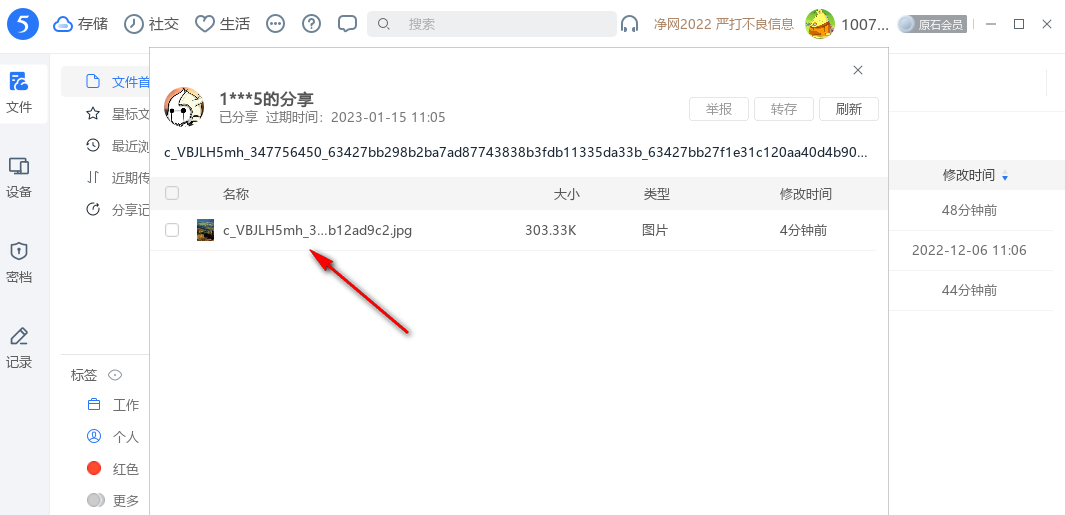
3. 세 번째 단계에서는 파일을 확인한 다음 페이지 상단에서 "전송" 옵션을 찾아 클릭하여 이 옵션을 선택합니다.
4. 네 번째 단계에서는 "전송" 옵션을 클릭한 후 대상 폴더 선택 페이지에서 파일을 저장할 경로를 찾은 다음 "확인" 옵션을 클릭합니다.
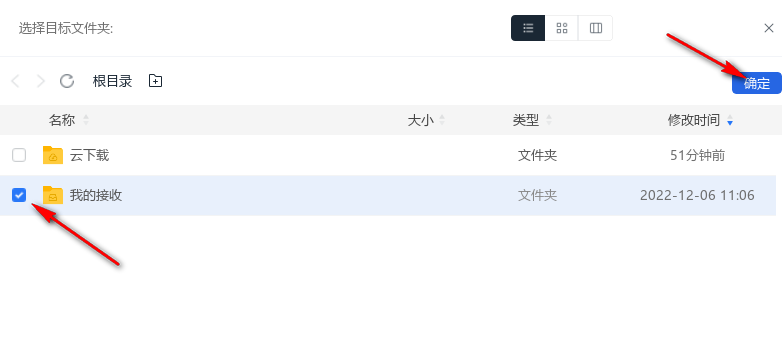
5. 다섯 번째 단계에서는 파일을 자신의 네트워크 디스크로 전송한 후 "파일 홈" 옵션을 클릭한 다음 방금 설정한 디렉터리에 따라 폴더를 엽니다. 폴더 페이지에서 파일을 볼 수 있습니다. 파일을 전송했습니다.
6. 여섯 번째 단계에서는 전송된 파일을 확인한 다음 페이지 상단의 도구 모음에서 "다운로드" 옵션을 찾아 클릭하여 이 옵션을 선택합니다.
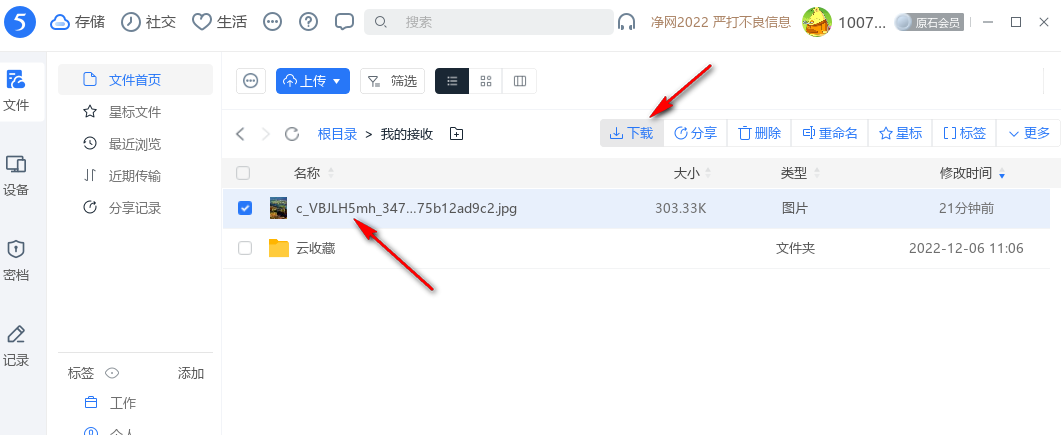
7. 7단계: 다운로드가 완료될 때까지 기다린 후 "최근 전송" 옵션을 클릭한 다음 페이지에서 "다운로드" 옵션을 찾습니다. 다운로드 페이지에 들어가면 다운로드한 파일을 볼 수 있고 "를 클릭할 수 있습니다. 보기" 옵션. , 파일의 다운로드 디렉토리에 들어가서 파일 내용을 볼 수도 있습니다.
위 내용은 115 네트워크 디스크 링크를 어떻게 사용하나요? 115 네트워크 디스크 링크 방법 튜토리얼 다운로드 방법의 상세 내용입니다. 자세한 내용은 PHP 중국어 웹사이트의 기타 관련 기사를 참조하세요!

